Win7怎麼把電腦右下角的圖示收起來?
- WBOYWBOYWBOYWBOYWBOYWBOYWBOYWBOYWBOYWBOYWBOYWBOYWB轉載
- 2024-02-12 09:18:401270瀏覽
php小編香蕉為大家介紹Win7作業系統中如何將電腦右下角的圖示收起來。在Win7中,右下角的圖示是系統匣,顯示了各種程式和系統功能的捷徑。如果你覺得托盤區域太擁擠,想要整理一下,可以按照以下步驟進行操作:首先,點擊工作列右側的小箭頭,展開托盤區域。然後,右鍵點擊托盤中的任何圖標,選擇「自訂通知圖標」。在彈出的視窗中,你可以選擇每個圖示的行為,包括隱藏圖示和通知、只顯示通知等。選擇完成後,點選「確定」即可將圖示收起來。這樣,你就可以更好地管理和利用系統托盤了!
Win7怎麼把電腦右下角的圖示收起來?
1、如圖,是原本狀態列的圖示。
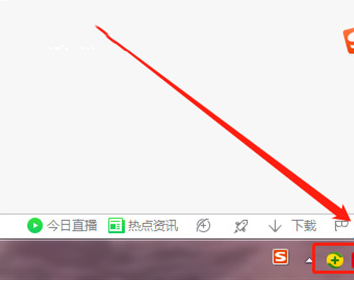
2、在電腦桌面下方的任務欄空白處,按一下滑鼠右鍵,會出現如下窗口,在視窗中找到「屬性」並開啟。
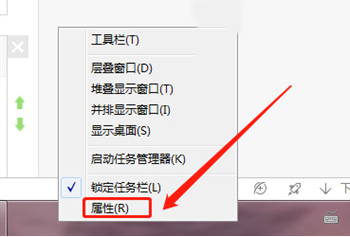
3、在工作列介面中,找到並點選「自訂」按鈕。
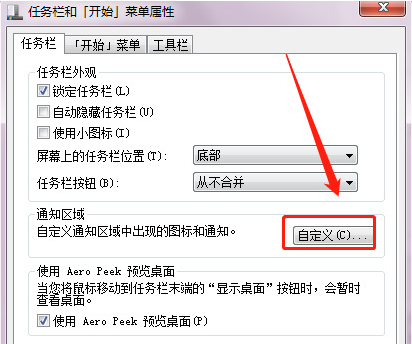
4、找到要隱藏圖示的軟體行為下設定為「隱藏圖示和通知」。
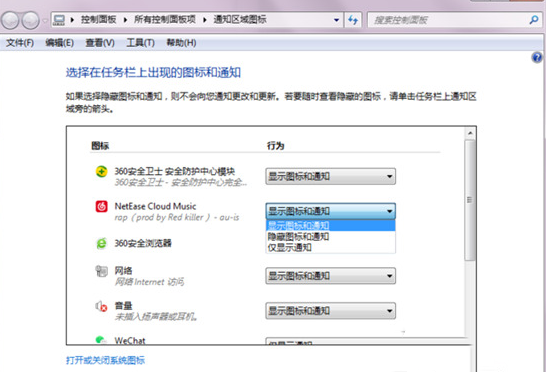
#5、選擇後點選「確定」即可。
以上是Win7怎麼把電腦右下角的圖示收起來?的詳細內容。更多資訊請關注PHP中文網其他相關文章!
陳述:
本文轉載於:xpwin7.com。如有侵權,請聯絡admin@php.cn刪除

